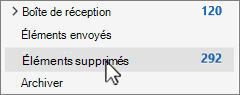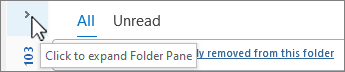-
Dans Courrier, dans le volet dossier à gauche, sélectionnez le dossier Éléments supprimés :
-
Si vous ne voyez pas le volet dossier, développez-le en sélectionnant l’icône supérieur à (>) en haut à gauche :
-
Pour récupérer un message, sélectionnez-le dans la liste des messages, puis sélectionnez
-
Choisissez un emplacement dans la liste ou sélectionnez
Voir aussi
-
Dans
Si vous ne voyez pas le volet dossier, sous l’onglet Affichage , sous Disposition, sélectionnez Volet Dossier > Afficher.
-
Pour récupérer un message, sélectionnez-le dans la liste des messages, puis, sous l’onglet Accueil du ruban, sélectionnez
-
Choisissez un emplacement dans la liste, ou sélectionnez Déplacer vers un autre dossier , puis choisissez un emplacement dans la liste complète des dossiers.
Voir aussi
-
Dans Courrier, dans le volet dossier à gauche, sélectionnez le dossier Éléments supprimés .
-
Pour récupérer un message, sélectionnez-le dans la liste des messages et choisissez
-
Sélectionnez Choisir un dossier et choisissez un emplacement dans la liste complète des dossiers.